来源:小编 更新:2024-11-18 02:28:44
用手机看


1. 通过Windows Update升级
(1)打开“设置”>“更新与安全”>“Windows Update”。
(2)点击“检查更新”,系统会自动检查是否有可用的更新。
(3)如有更新,点击“下载并安装”即可完成升级。
2. 通过ISO镜像文件升级
(1)前往微软官方网站下载Windows 10/11的ISO镜像文件。
(2)将ISO镜像文件刻录到U盘或DVD中。
(3)重启电脑,进入BIOS设置,将启动顺序设置为从U盘或DVD启动。
(4)按照提示进行安装。
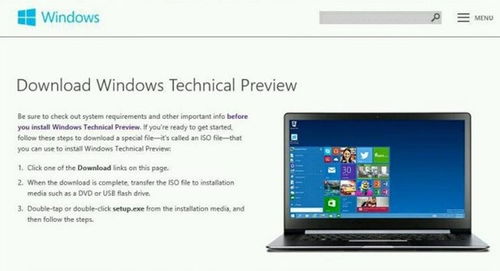
1. 定期检查磁盘碎片
(1)打开“此电脑”,右键点击需要检查的磁盘,选择“属性”。
(2)在“工具”选项卡中,点击“优化”。
(3)选择要优化的磁盘,点击“优化”按钮。
2. 清理磁盘空间
(1)打开“此电脑”,右键点击需要清理的磁盘,选择“属性”。
(2)在“常规”选项卡中,点击“磁盘清理”。
(3)勾选需要删除的文件类型,点击“确定”。
3. 更新驱动程序
(1)打开“设备管理器”,查看是否有设备驱动程序需要更新。
(2)右键点击需要更新的设备,选择“更新驱动程序”。
(3)选择“自动搜索更新的驱动程序软件”,系统会自动搜索并安装最新的驱动程序。
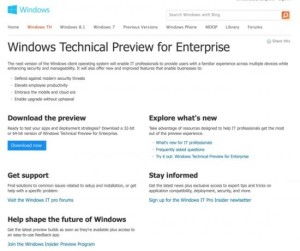
1. 开启Windows Defender安全中心
(1)打开“设置”>“更新与安全”>“Windows Defender安全中心”。
(2)确保“病毒和威胁防护”和“网络防护”选项处于开启状态。
2. 启用Windows Hello
(1)打开“设置”>“账户”>“登录选项”。
(2)勾选“使用Windows Hello”选项,并按照提示设置指纹或面部识别。
3. 设置防火墙规则
(1)打开“设置”>“网络与互联网”>“Windows Defender防火墙”。
(2)根据需要设置防火墙规则,以保护系统免受恶意软件的侵害。

1. 关闭不必要的启动项
(1)打开“任务管理器”,切换到“启动”选项卡。
(2)禁用不必要的启动项,以加快系统启动速度。
2. 优化视觉效果
(1)打开“设置”>“系统”>“外观”。
(2)调整视觉效果,如窗口动画、透明度等,以提升系统运行流畅度。